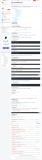LAMP源码环境搭建
编译环境
先使用yum grouplist查看安装的组
确保Development Tools
Development Libraries
Legacy Software Development
X Software Development
组已经安装,如果依赖于jave的也需要安装java的开发环境,如果没有安装则用命令yum -y groupinstall “上述的软件饱组“来进行安装yum groupinstall "Development Tools"
yum groupinstall "Development Libraries"
yum groupinstall "Legacy Software Development"
yum -y groupinstall "X Software Development"
下面依次安装mysql-5.5.15-linux2.6-i686.tar.gz(绿色软件),httpd-2.2.19.tar.bz2 (源码包)
php-5.3.7.tar.bz2 (源码包)
安装源码包之前要先去掉以前的,可以使用
yum list all |grep -E "mysql|httpd|php"
yum remove 包1 包2 包3
系统上专门有两个目录放置源码包
/usr/src 内核,重要的
/usr/local/src 普通的
先安装mysql的绿色软件包,路径为/usr/local/(下图(3)以指明)
解压tar -zxvf mysql-5.5.15-linux2.6-i686.tar.gz -C /usr/local/mysql
cd mysql
less INSTALL-BINARY | more 查看说明文件
内容
(1) 建立mysql组groupadd -g 306 -r mysql
(2) useradd -g mysql -u 306 -r -s /sbin/nologin -M mysql是建一个mysql系统账户
(3) 切换到/usr/local/目录里
(4) 解压,以做过
(5) 建立软连接 ,也可以将解压后的文件,重命名为mysql并拷贝到/usr/local/目录里切换到mysql目录里
(6)
(7) 和(8)改变mysql目录下的所属组和拥有者
[root@RHELmysql]#chown -R mysql.mysql .
(9) scripts/mysql_install_db --user=mysql初始化 ,生成master的数据库,
(10)和(11)
[root@RHEL mysql]# chown -R root . 再改回拥有者
[root@RHEL mysql]# chown -R mysql data
(12)cp support-files/my-medium.cnf /etc/my.cnf
 1、2、3、4这四个文件是和内存相关的,如果你的内存很大的话,就选择my-huge.cnf,如果比较大的话选择my-large.cnf,如果一般就选择my-medium.cnf,比较小的选择my-small.cnf
1、2、3、4这四个文件是和内存相关的,如果你的内存很大的话,就选择my-huge.cnf,如果比较大的话选择my-large.cnf,如果一般就选择my-medium.cnf,比较小的选择my-small.cnf
(13)开启mysql数据库,后台运行
[root@RHEL mysql]# bin/mysqld_safe --user-mysql &
可以看到已开启
登陆mysql
可以登陆,但是只能在/usr/local/mysql/bin下以./mysql登陆
要想以rpm安装那样在任何目录下用命令mysql登陆 ,配置如下:
编辑/etc/profile文件,:
PATH=$PATH:/usr/local/mysql/bin/ 加入到环境文件
/etc/profile 要立即生效可以用 ./etc/profile 或source /etc/profile
可以了
编译安装apache php 编译php的时候要求mysql的头文件,库文件,但mysql的这些文件是在非标准路径下,所以要指明一下(即通知系统找到自己的库)。
一般系统开机调用的库文件在
/lib /usr/lib/ /usr/local/lib
所以要指定库文件路径 有2种方式
1通过cd /etc/ld.so.conf文件得知需在/etc/ld.so.conf.d/下建以.conf为后缀的文件
2切换到 cd /etc/ld.so.conf.d/ 目录里
新建一个以.conf为后缀的文件如:mysql.conf并编辑如下:
/usr/local/mysql/lib 加入这一句话
已加载上
头文件的标准位置为
/usr/include
/usr/local/include
所以.ln -s /usr/local/mysql/include /usr/include/mysql将目录连接过去

现在还不能用service mysqld start|restart|stop命令
cp support-files/mysql.server /etc/init.d/mysqld mysqld还是比较体贴的,因为服务器一般都是在后边加个d如httpd、vsftpd等,所以将mysql.server该为了mysqld了。

如果mysql启动不了,stop几次或是用kill杀死该进程,再启动。
Apache的安装
解压到/usr/local/src/目录
tar -jxvf httpd-2.2.19.tar.bz2 -C /usr/local/src/
cd /usr/local/src/
用./configure –help 查看帮助得知
--prefix 安装路径
--sysconfigdir 配置文件的路径
--with-ssl=dir openssl开发库的文件支持(https访问)
可以使用rpm -qa |grep openssl 有devel

如果已经装了devel 而且是通过rpm包安装的,应该安装在标准路径下,直接使用 --enable-ssl即可
--with-suexec-bin 表示是否启用suexec功能,需要用某个特定用户的身份的时候,就已该用户的身份去直接suexec
linux可以运行cgi脚本,以apache的身份运行,
--with-mpm 设定apache的运行方式 默认profeck 模式
./configure常用的选项有如下
--prefix=/usr/local/apache
--sysconfdir=/etc/httpd
--enable=so 启用以dso模式加载模块
--enable-ssl
--with-ssl=/usr/local/ssl
--enable-rewrite 支持URL重写
--with-z 使用zlib
--enable-mods-shared=most
--enable-suexec
--with-suexec-caller=daemon(用户名)
具体安装如下:
(1)./configure --prefix=/usr/local/apache --sysconfdir=/etc/httpd --enable-so --enable-ssl --with-z
(2)Make
(3)Make install
在/usr/local/apache/bin 目录下启动Apache服务器
![]()
要指定库文件路径
切换到cd /etc/ld.so.conf.d/
新建httpd.conf文件 vim httpd.conf
/usr/local/apache/lib 添加内容(指到自己的库文件)
建头文件连接
ln -s /usr/local/apache/include /usr/include/httpd
Ok 以工作了
如果想以”service 服务 start|stop“的方式的话你可以修改apachectl脚本,并拷贝到/etc/rc.d/init.d/ 重命名为httpd,我试了试直接将apachectl并拷贝到/etc/rc.d/init.d/ 重命名为httpd,也可以。
如果用”chkconfig 服务 on“设置开启启动的话,
Vim /etc/rc.local 加上一句话
/usr/local/apache/bin/apachectl start
安装php (php的官方网站 www.php.net)
1 解压tar -jxvf php-5.3.7.tar.bz2 -C /usr/local/src/
2.切换到/usr/local/src/php-5.3.7 目录里
3. ./configure --prefix=/usr/local/php --with-apxs2=/usr/local/apache/bin/apxs --with-mysql=/usr/local/mysql --with-mysqli=/usr/local/mysql/bin/mysql_config --enable-mbstring=all
--with-apxs2=/usr/local/apache/bin/apxs
将php编译成apache的模块,允许apache的apxs调用该模块
--with-mysql=/usr/local/mysql 指明mysql的安装位置
--with-mysqli=/usr/local/mysql/bin/mysql_config调用myql接口
-enable-mbstring=all 字符集
--with-xml 数据交换格式
--with-png 图形
--with-jpeg 图形
--with-zlib 压缩
--with-gd 图形
--with-freetype
以上命令可以查看./configure --help
4.make
5.make install
6.编辑httpd.conf加入 AddType application/x-httpd-php .php使Apache能处理php页面

7.在/usr/local/apache/htdocs里编辑index.html文件来测试php
<?php
phpinfo();
?>
mv index.html index.php
8.重启Apache服务器
/usr/local/apache/bin/apachectl restart
调用php成功
测试调用mysql
如果关闭mysql再测试一下:
到此LAMP环境已搭建完成
我们可以搭建自己的网站和论坛了
论坛如Discuz 和phpwind 等
关于phpwind的安装请参考
http://abc16810.blog.51cto.com/3177586/1034856
本文转自 abc16810 51CTO博客,原文链接:http://blog.51cto.com/abc16810/1043151